Cómo utilizar DCCW.exe en Windows 10 para calibrar su monitor
Microsoft Windows 10 Héroe / / June 09, 2021

Ultima actualización en

A veces, si la calibración de su monitor está desactivada, no es culpa del controlador de la tarjeta gráfica. Pruebe primero la herramienta Calibración de color de pantalla. Así es cómo.
Si está tratando de obtener el mejor color del monitor de su computadora, una de las herramientas en Windows 10 que puede usar es la herramienta Display Color Collaboration (DCCW.exe). Cuando tiene problemas de visualización, no siempre es un problema del controlador de la tarjeta gráfica. La herramienta DCCW.exe es útil para solucionar problemas de color, brillo y contraste. A continuación, se muestra cómo se usa.
Nota: Esta herramienta ha sido parte de Windows desde Windows 7 días. Por cierto, Windows 7 ya no es compatible. Pero la herramienta funciona igual que en ella.
Calibre su monitor con DCCW.exe en Windows 10
Para comenzar, presione la tecla de Windows y tipo: dccw.exe, y elige el resultado superior. Alternativamente, puedes tipo:dccw.exe en el campo de búsqueda en la barra de tareas y presione Ingresar. De cualquier manera funciona.
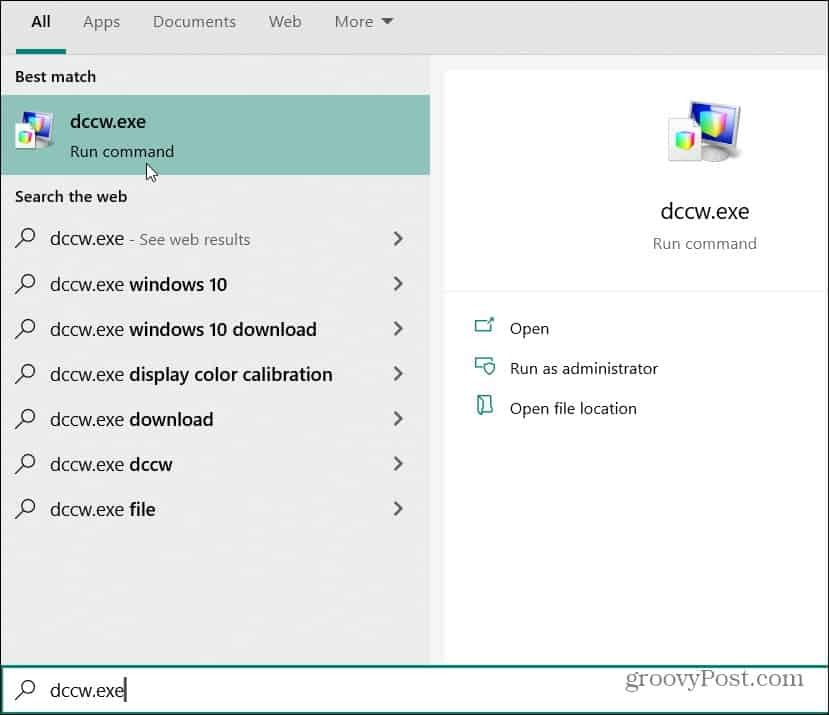
Eso abrirá la herramienta Calibración de color de pantalla. Su uso es sencillo siguiendo el asistente de la herramienta. Lea la introducción y haga clic en el próximo botón.
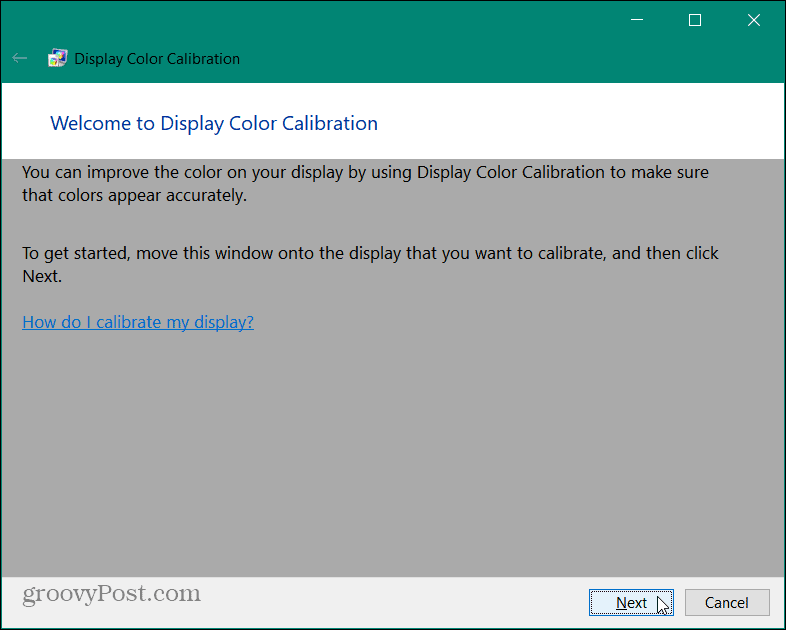
Se le presentará la configuración de color básica y haga clic en próximo.
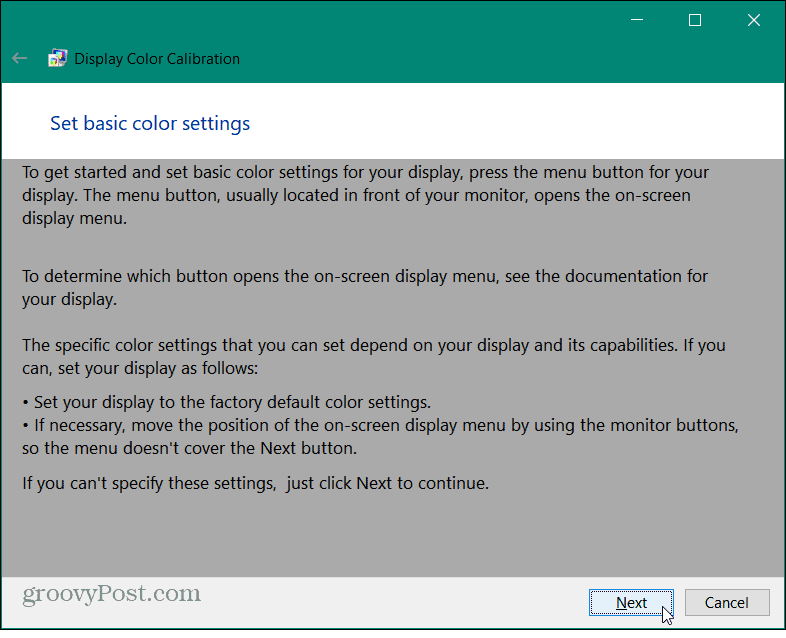
Mire la imagen de “Buena gamma” en la siguiente pantalla. Tenga en cuenta cómo se ve, ya que querrá intentar que coincida en la siguiente pantalla.
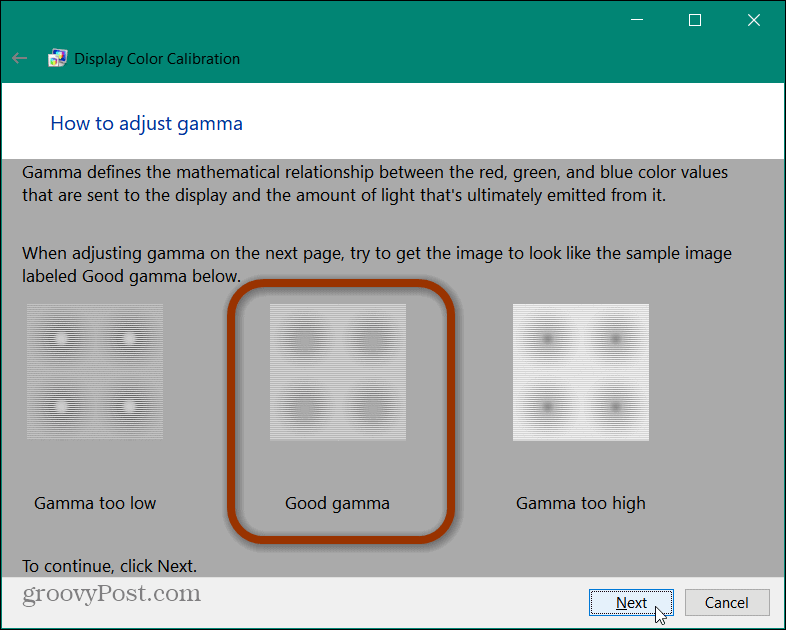
En la siguiente pantalla, utilice el control deslizante "Ajustar gamma" para que coincida con la imagen "Buena gamma" y haga clic en próximo cuando crees que lo tienes. Tenga en cuenta que no obtendrá una combinación perfecta. Solo trata de acercarlo lo más que puedas.
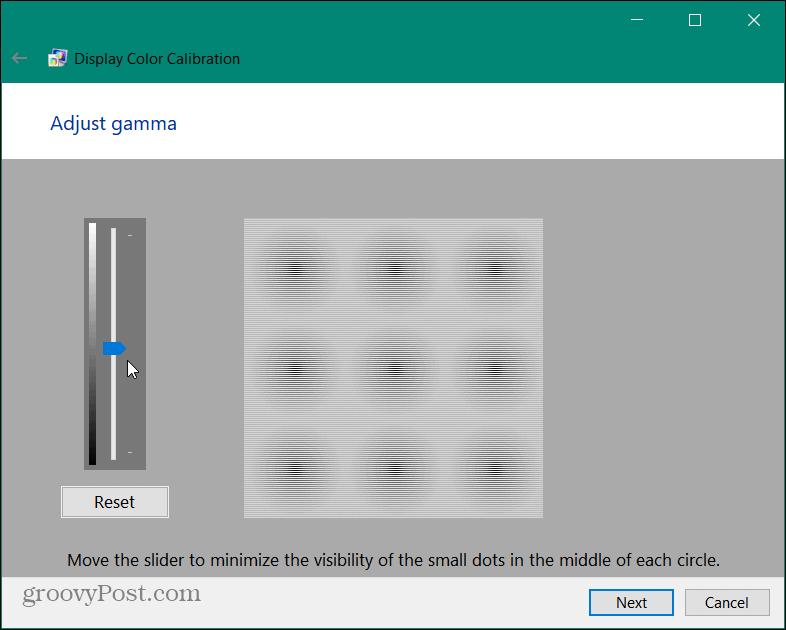
En la siguiente parte del asistente, se le informará sobre los controles para la configuración funcional de contraste y brillo de la pantalla. Para esta parte, no es necesario, por lo que puede hacer clic en el botón "Omitir ajuste de brillo y contraste". Para este ejemplo, lo omitiremos por ahora.
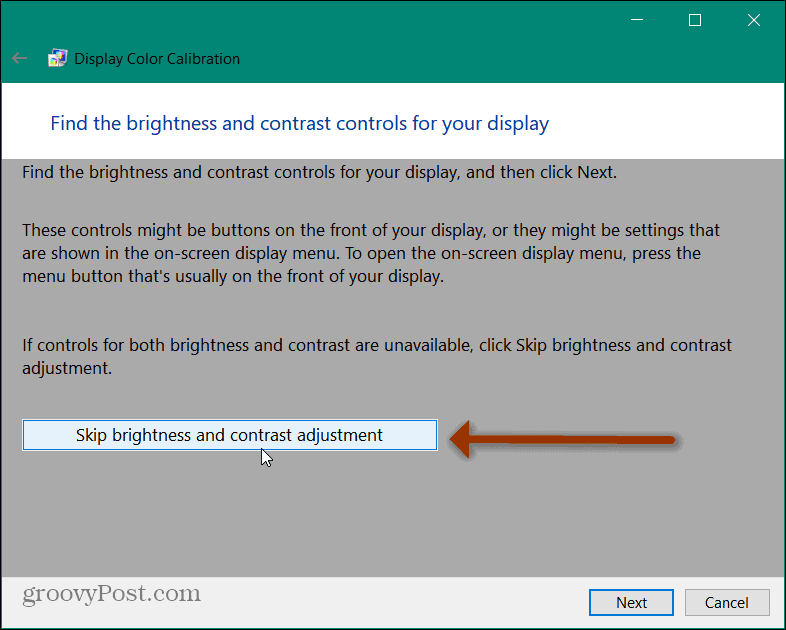
Ahora tiene acceso a la sección de balance de color de la herramienta. Trate de recordar cómo se ven los "grises neutros". Al igual que con "Good gamma" más adelante en este tutorial, querrá intentar replicarlo en la siguiente pantalla. Haga clic en el próximo botón.
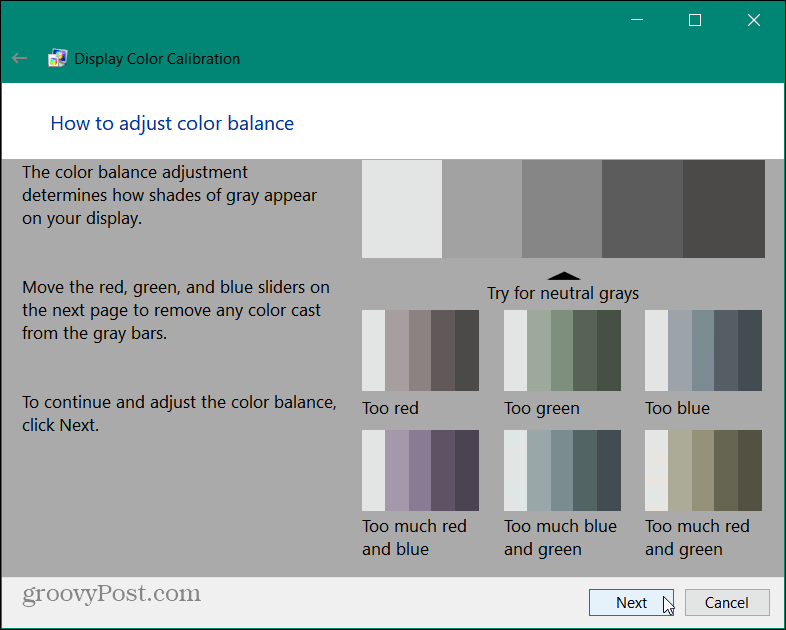
Utilice cada uno de los tres controles deslizantes de color para ajustar el balance de color de su pantalla. Intente hacer que las barras grises se vean como grises neutros que se muestran en el paso anterior. Cuando crea que está listo para comenzar, haga clic en próximo.
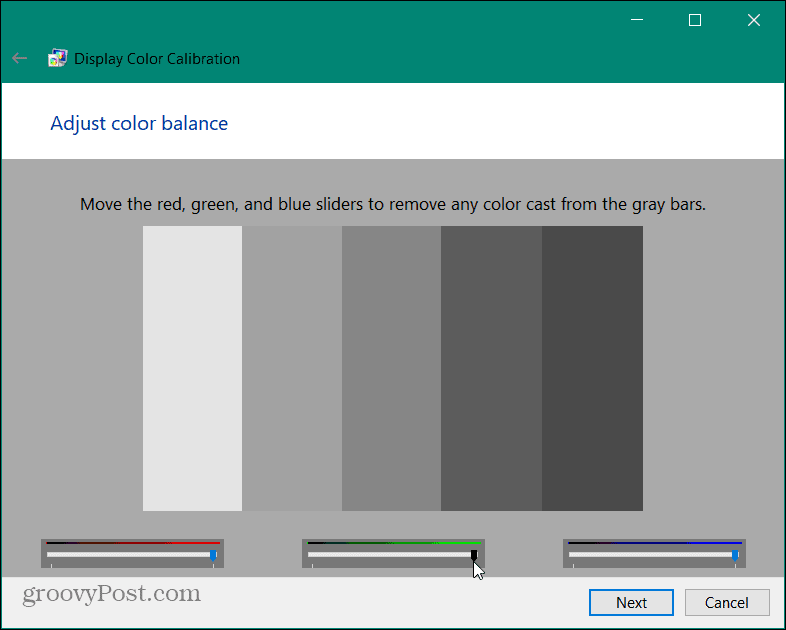
Herramienta de calibración de color de pantalla completa
Ahora, está en la página final de la herramienta de calibración de color. Aquí puede utilizar los botones para comparar su configuración actual con la anterior. Si todo le parece bien, haga clic en el Terminar botón. Si desea comenzar de nuevo, haga clic en el botón Cancelar. Además, tenga en cuenta que también debe desmarcar la opción para iniciar el Sintonizador ClearType a menos que desee iniciar ese asistente a continuación.
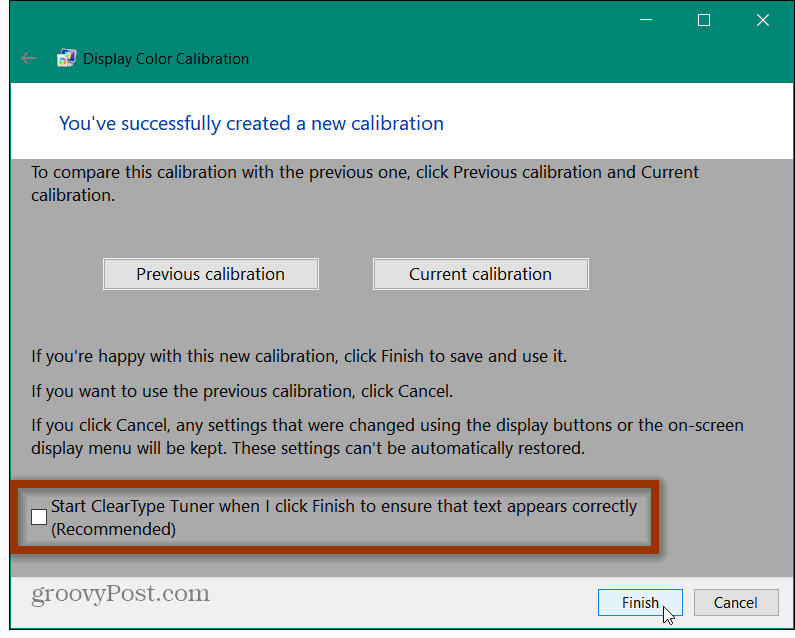
Eso es todo al respecto. Si las cosas no parecen estar bien por algún motivo, vuelva a iniciar la herramienta DCCW.exe y vuelva a trabajar con ella. Si aún tiene problemas con el monitor, consulte nuestro popular artículo sobre arreglar una pantalla negra después de ajustar la pantalla. O echa un vistazo a cómo solucionar otros problemas de pantalla negra en Windows 10.
Cómo borrar la caché, las cookies y el historial de navegación de Google Chrome
Chrome hace un excelente trabajo al almacenar su historial de navegación, caché y cookies para optimizar el rendimiento de su navegador en línea. El suyo es cómo ...
Coincidencia de precios en la tienda: cómo obtener precios en línea mientras compra en la tienda
Comprar en la tienda no significa que deba pagar precios más altos. Gracias a las garantías de igualación de precios, puede obtener descuentos en línea mientras compra en ...
Cómo regalar una suscripción a Disney Plus con una tarjeta de regalo digital
Si ha estado disfrutando de Disney Plus y desea compartirlo con otros, aquí le mostramos cómo comprar una suscripción de regalo de Disney + para ...
Su guía para compartir documentos en Documentos, Hojas de cálculo y Presentaciones de Google
Puede colaborar fácilmente con las aplicaciones web de Google. Aquí está su guía para compartir en Documentos, Hojas de cálculo y Presentaciones de Google con los permisos ...



